Word2019文档中插入自选图形的方法
来源:网络收集 点击: 时间:2024-03-03【导读】:
插入自选图形即绘制自选图形,选择图形样式后,根据需要绘制出适当大小的图形。本文图文详解Word2019文档中插入自选图形的方法。工具/原料moreword方法/步骤1/6分步阅读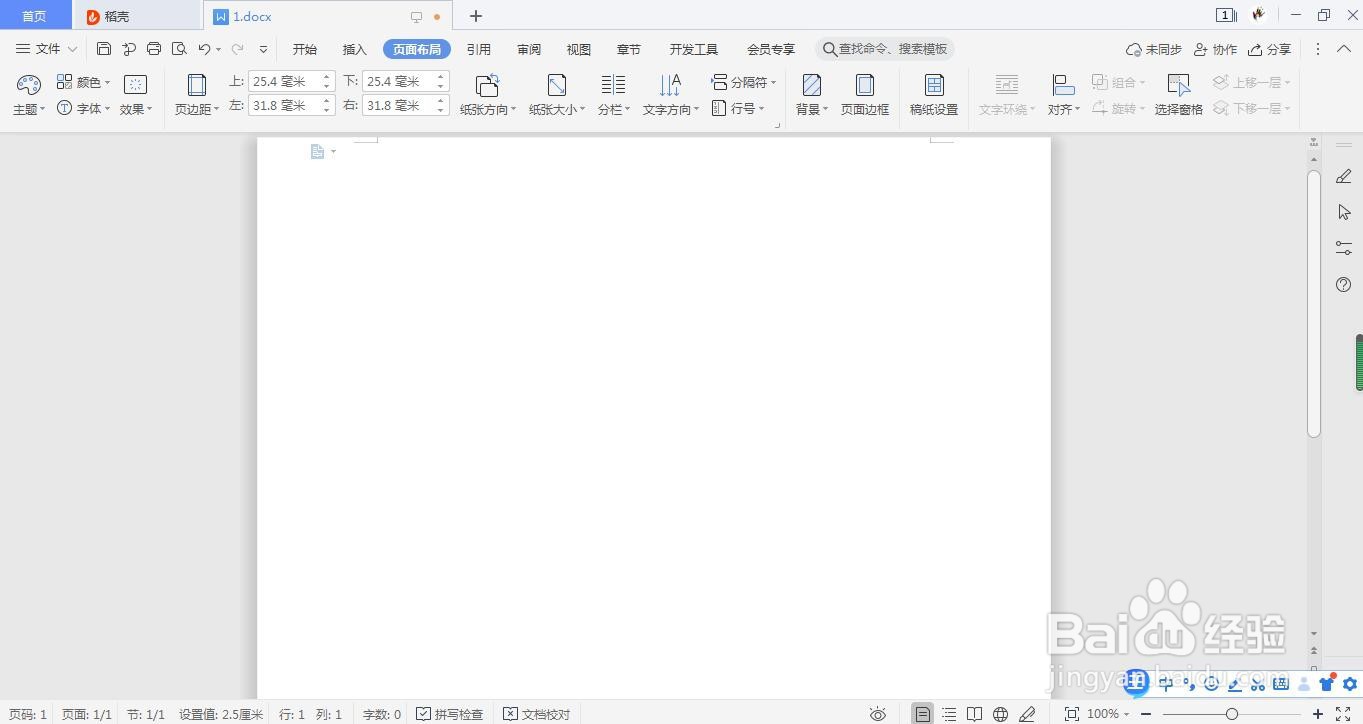 2/6
2/6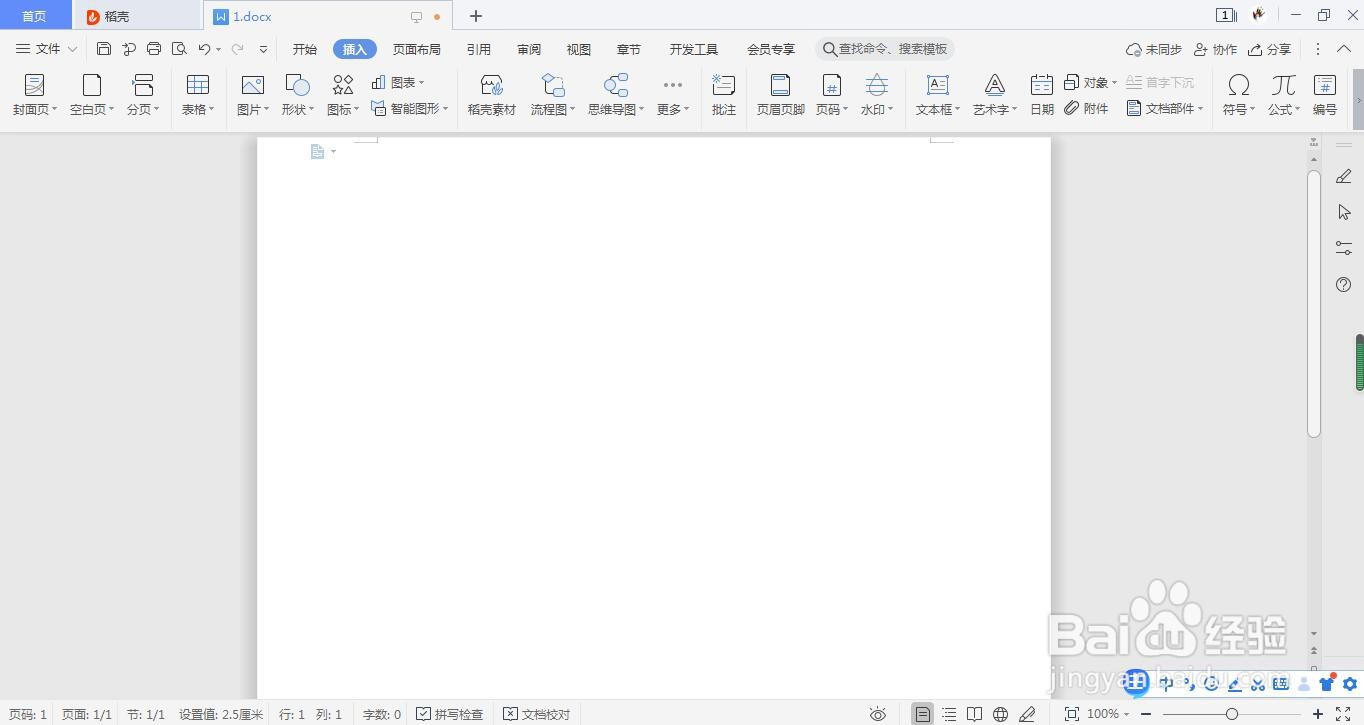 3/6
3/6 4/6
4/6 5/6
5/6 6/6
6/6
新建一个空白文档
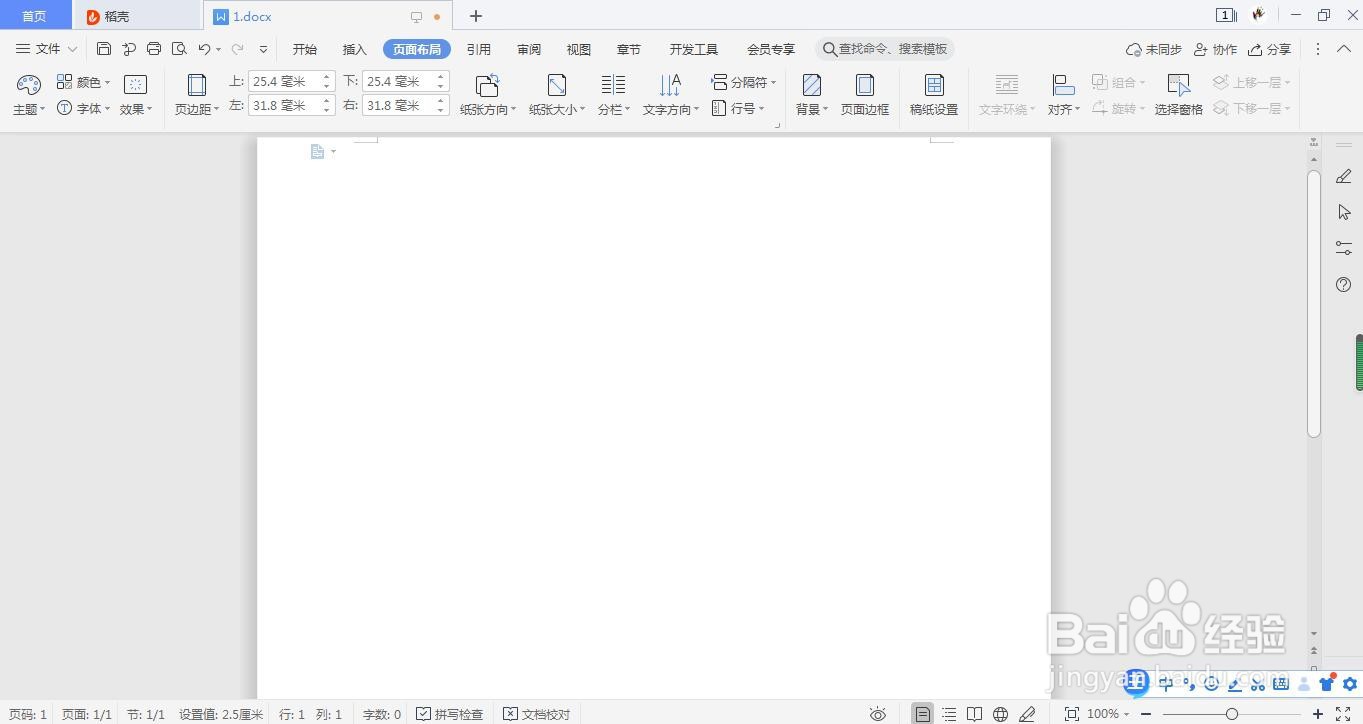 2/6
2/6切换至“插入”选项卡
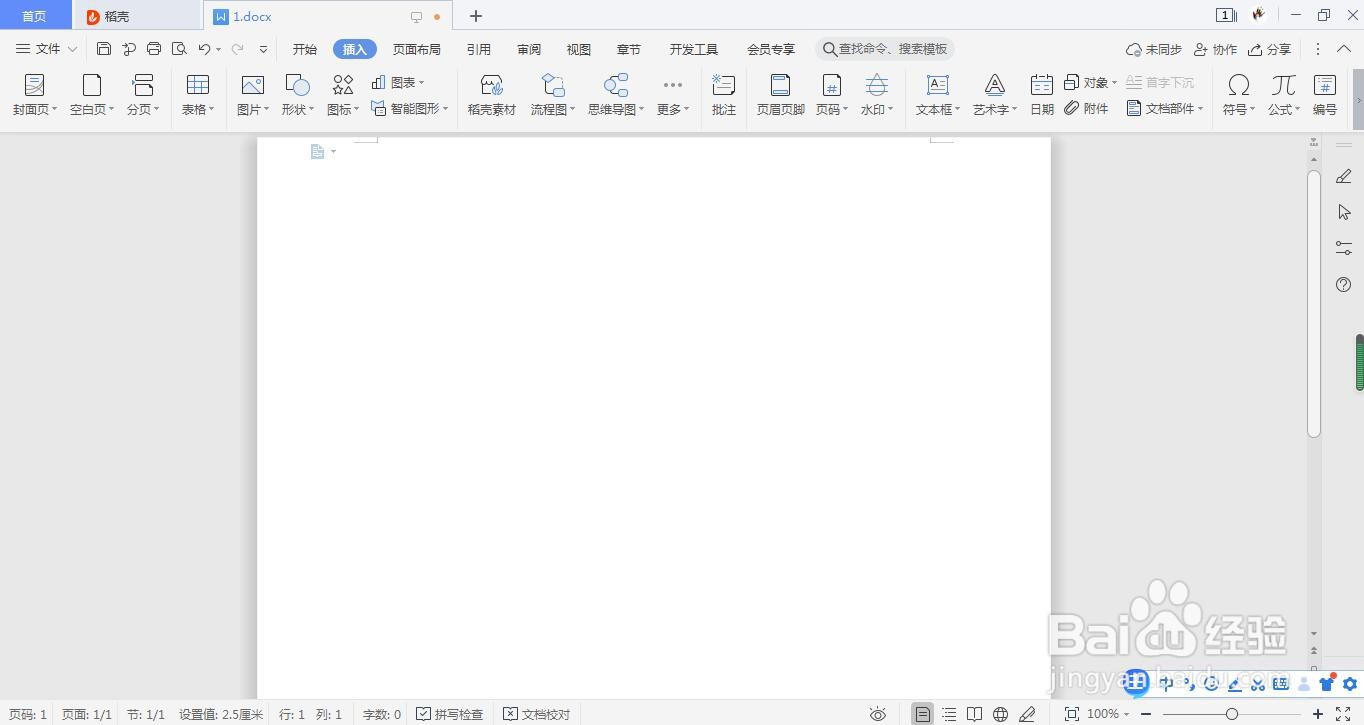 3/6
3/6单击“插图”组中的“形状”按钮
 4/6
4/6在展开的下拉列表中单击“基本形状”中的“立方体”样式
 5/6
5/6选择了要绘制的图形样式后,鼠标指针变成十字形状,在需要绘制图形的起始位置拖动鼠标,绘制需要的形状
 6/6
6/6将图形绘制完毕后,释放鼠标,单击图形外空白处就完成了。

版权声明:
1、本文系转载,版权归原作者所有,旨在传递信息,不代表看本站的观点和立场。
2、本站仅提供信息发布平台,不承担相关法律责任。
3、若侵犯您的版权或隐私,请联系本站管理员删除。
4、文章链接:http://www.1haoku.cn/art_232702.html
上一篇:如何在word中创建基本循环
下一篇:如何用PPT创建三维饼图?
 订阅
订阅